CAD中多重引线标注样式该如何设置?
返回CAD中多重引线标注样式该如何设置?
CAD是常用的绘图软件,拥有许多强大的绘图功能可供我们使用,掌握CAD的操作技巧可以帮助我们有效提高绘图效率,制作出更精美的图纸作品。在CAD中,一般的标注样式都是在【格式】——【标注样式】中设置,而多重引线标注样式需要在【多重引线样式管理器】中设置,下面小编就来给大家介绍CAD中怎样设置多重引线标注样式,具体内容如下:
1. 打开CAD软件,依次点击CAD编辑器上方的【格式】——【多重引线样式】,或者是在命令行输入MLEADERSTYLE并按回车键确认。
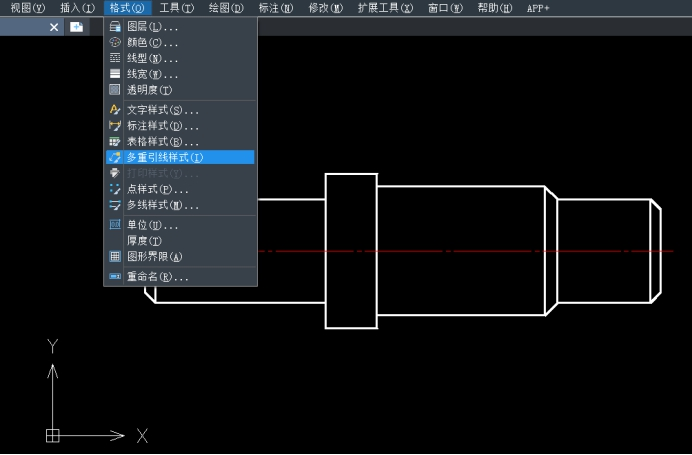
2. 进行上面的操作后,会弹出【多重引线样式管理器】对话框,单击【新建】按钮,将这个新样式的名称设置为“倒角”,接着点击【继续】,会弹出【修改多重引线样式:倒角】对话框。
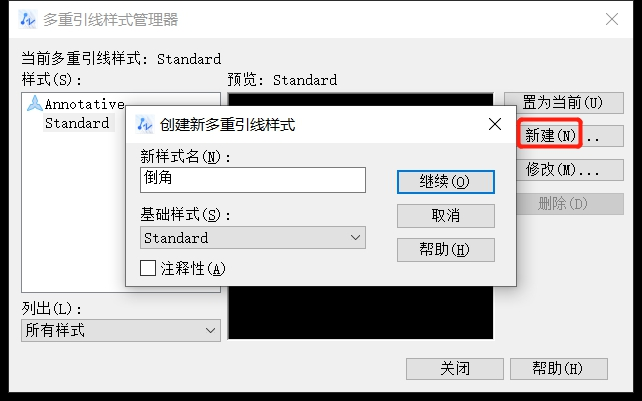
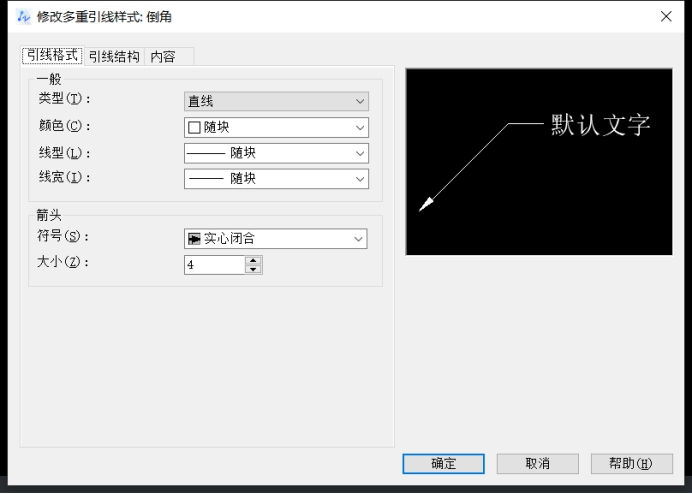
3.在【修改多重引线样式:倒角】对话框中,打开的是【引线格式】选项卡,由于倒角引线标注不需要箭头,因此在【箭头】选项组中的【符号】下拉列表中选择【无】,如下图所示。
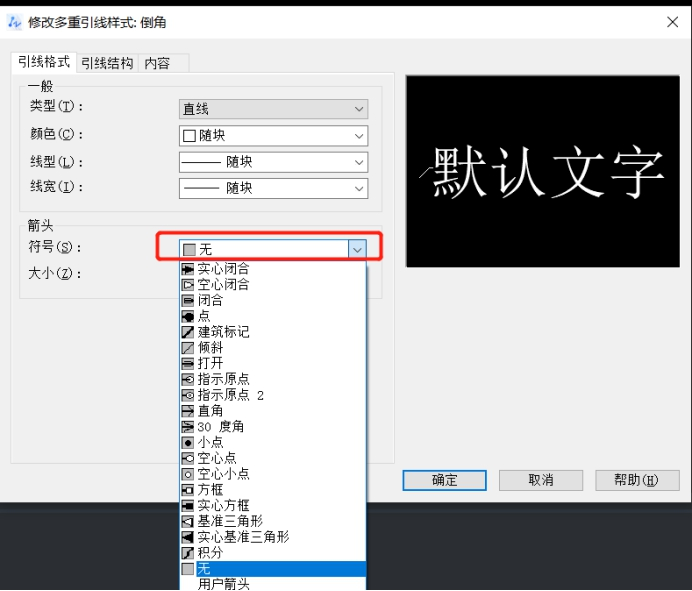
4.选择【引线结构】选项卡,勾选【第一段角度】并设置为45,这样不必设置极轴也可以自动将第一段引线设置为45°角。
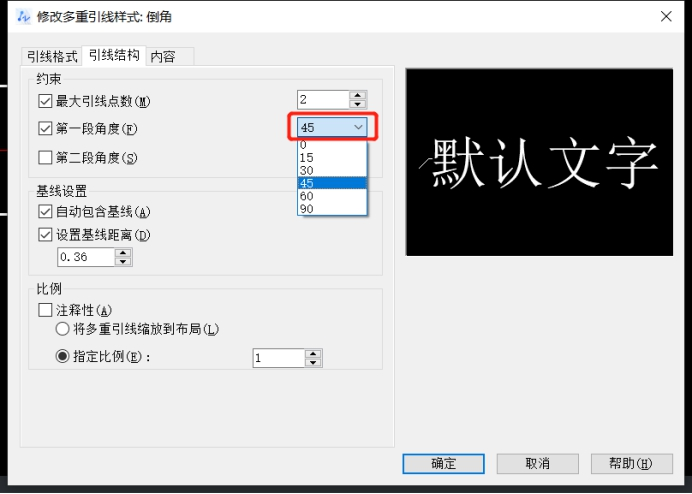
5.选择【内容】选项卡,将【文字样式】选择为【工程字】,【文字高度】设置为5,将【引线连接】选项组中的【连接位置-左】和【连接位置-右】都设置为【最后一行加下划线】,【基线间距】设置为6,点击【确定】按钮,回到【多重引线样式管理器】对话框,点击【关闭】按钮,设置就完成了。
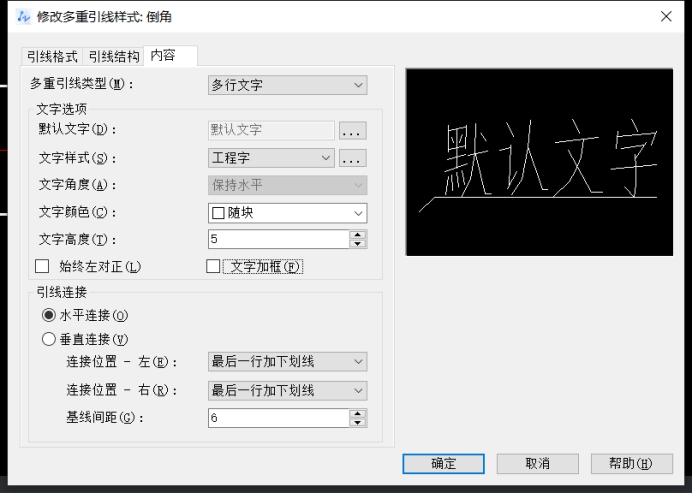
以上就是在CAD中设置多重引线标注样式的全部内容分享,大家可以根据图纸需要参考上面的操作步骤。更多CAD资讯敬请关注CAD官网,小编将持续更新推送,丰富教程内容不要错过哦。
推荐阅读:CAD
推荐阅读:CAD画好的图形看不到怎么办?



























